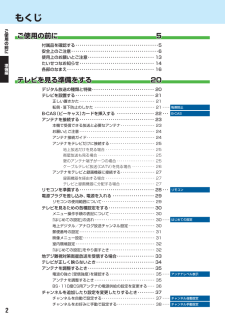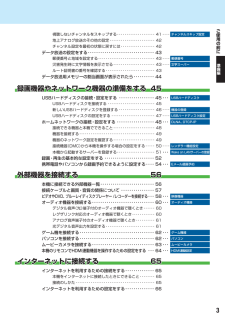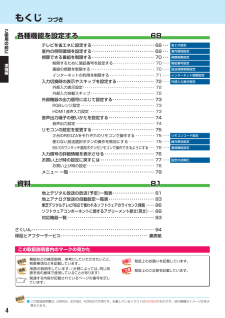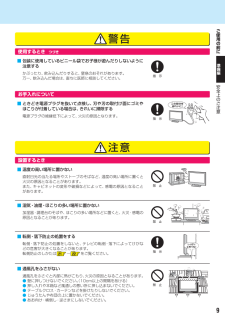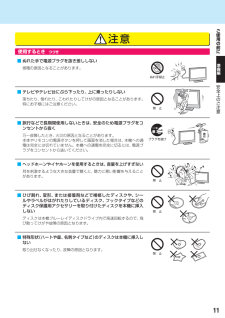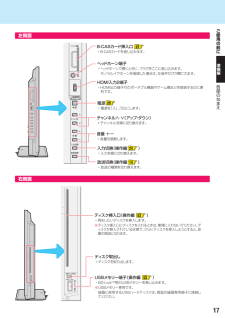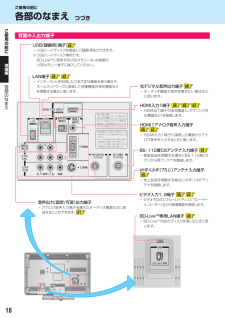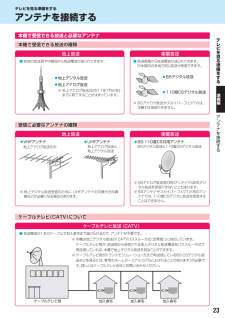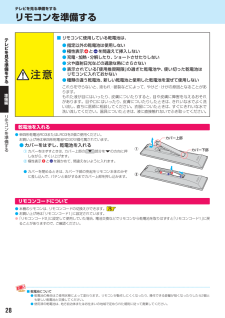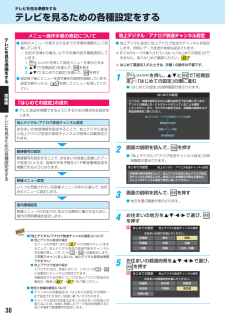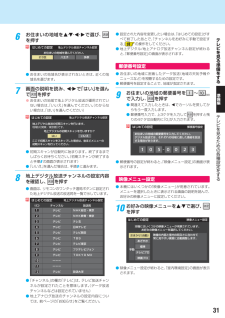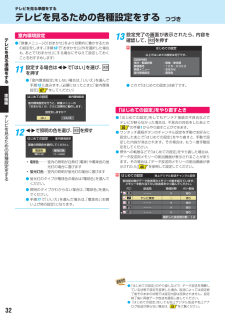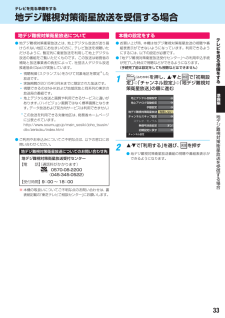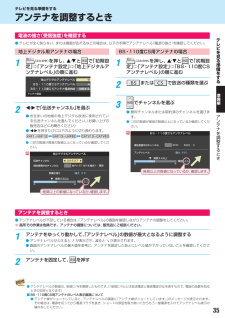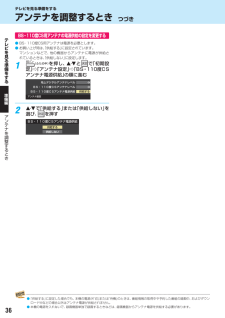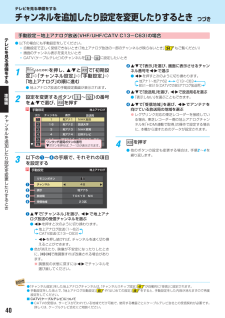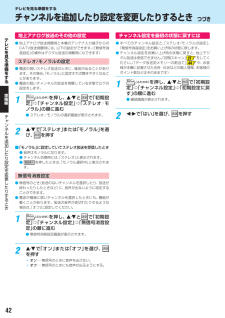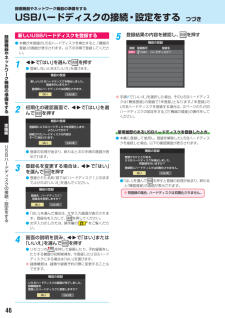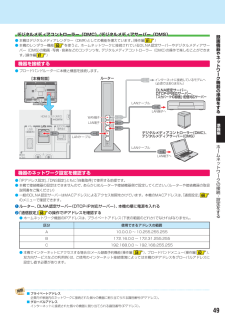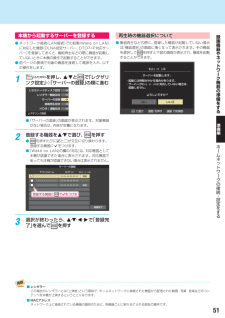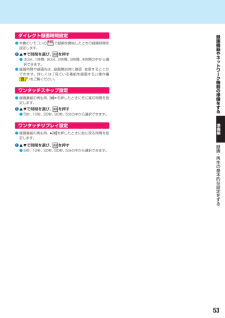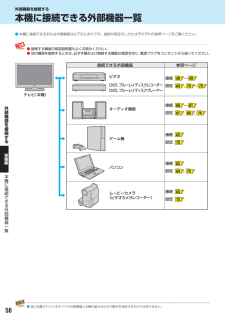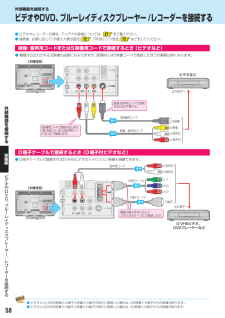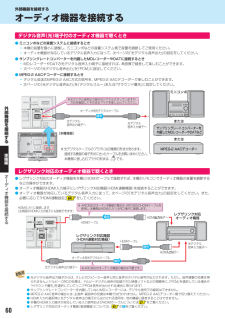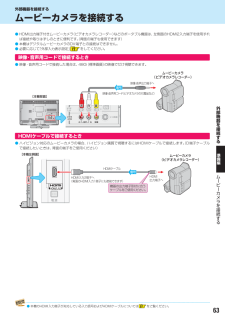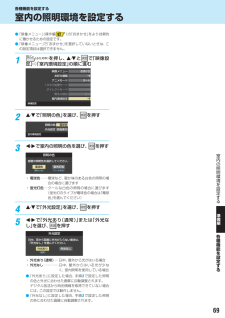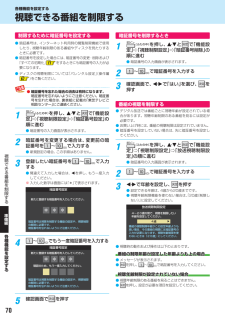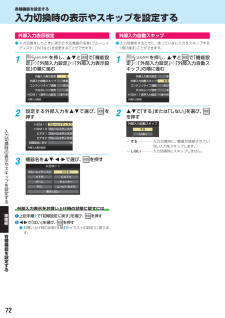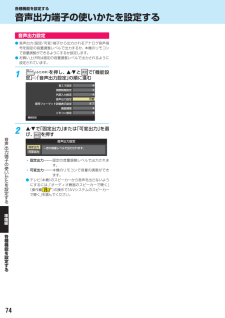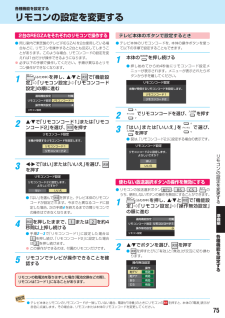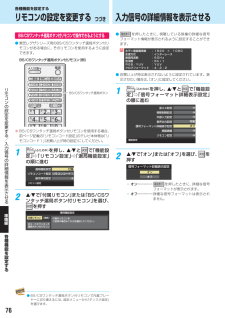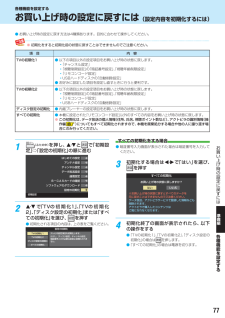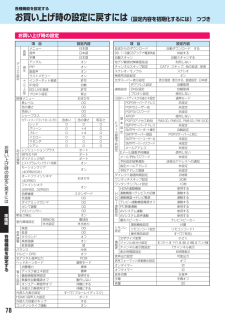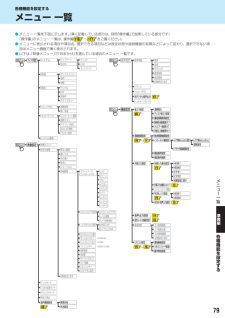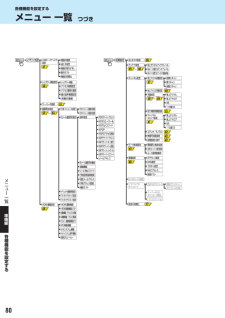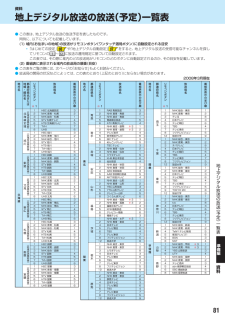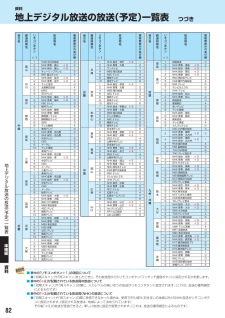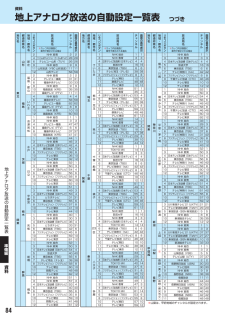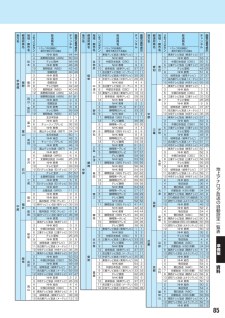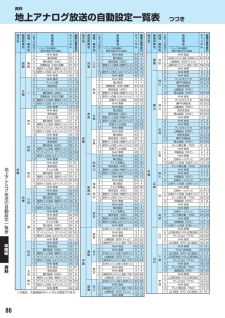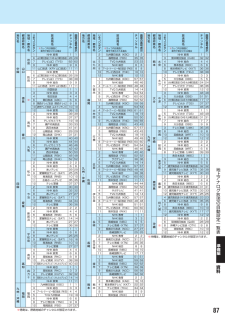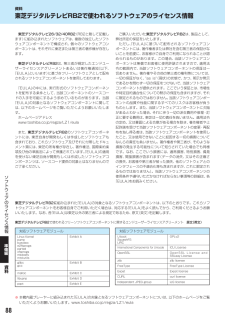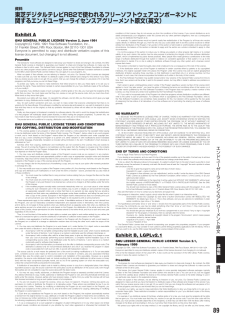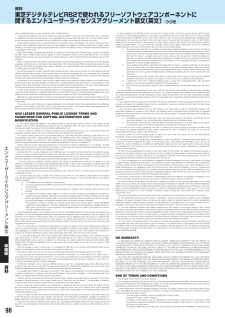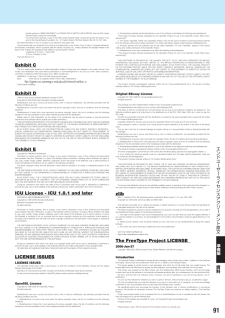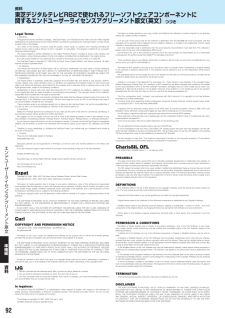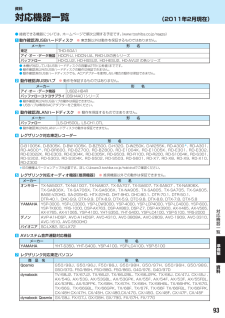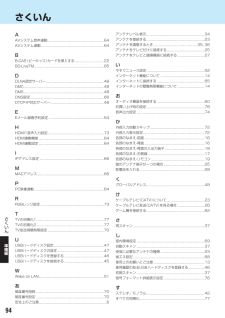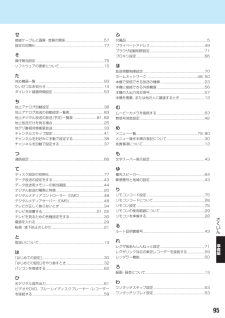5


18 / 96 ページ
現在のページURL
18ご使用の前に準備編 背面の入出力端子LAN端子 インターネッ トを利用したさまざまな機能を使う場合や、ホームネッ トワークに接続して各種機器の保存番組などを視聴する場合に使います。HDMI入力1端子 HDMI出力端子のある機器(レグザリンク対応機器など)を接続します。HDMI1アナログ音声入力端子 HDMI入力1端子に接続した機器からアナログ音声を入力するときに使います。光デジタル音声出力端子 オーディオ機器で音声を聴きたい場合などに使います。6059 6259 60 62ビデオ入力 1, 2 端子 ビデオやDVD/ブルーレイディスクプレーヤー(レコーダー) などの映像機器を接続します。58 62BD-LiveTM専用LAN端子 BD-LiveTM対応のディスクを楽しむときに使います。65音声出力(固定/可変)出力端子 アナログ音声入力端子を備えたオーディオ機器などに接続することができます。6149 65BS・110度CSアンテナ入力端子 衛星放送を視聴する場合にBS ・ 110度CSデジタル用アンテナを接続します。25VHF/UHF(75Ω) アンテナ入力端子 地上放送を視聴する場合にVHF/UHFアンテナを接続します。2545USB(録画用)端子 USBハードディスクを接続して録画 ・ 再生ができます。※ USBハードディスク専用です。 BD-LiveTMに使用するUSBメモリーは、右側面のUSBメモリー端子に挿入してください。各部のなまえご使用の前に各部のなまえ つづき
参考になったと評価  8人が参考になったと評価しています。
8人が参考になったと評価しています。
このマニュアルの目次
-
1 .このたびは東芝テレビをお買い上げいただきまして、 ...このたびは東芝テレビをお買い上げいただきまして、 まことにありがとうございます。お求めのテレビを安全に正しく使っていただくため、 お使いになる前にこの取扱説明書 「準備編」 と別冊の 「操作編」 をよくお読みください。 お読みになったあとは、 いつも手元に置いてご使用ください。: : 必ず最初にこの 「準備編」 をお読みください。: : 本書では安全上のご注意、 設置、 接続、 設定などについて説明しています。: : 映像や音声が出なくなった、 操作ができなくなったなどの場合は、 別冊 「操作編」 の...
-
2 .2ご使用の前に準備編もくじご使用の前に 5 ご使用...2ご使用の前に準備編もくじご使用の前に 5 ご使用の前に 5付属品を確認する ・・・・・・・・・・・・・・・・・・・・・・・・・・・・・・・・・・・・・・・・5安全上のご注意 ・・・・・・・・・・・・・・・・・・・・・・・・・・・・・・・・・・・・・・・・・・6使用上のお願いとご注意 ・・・・・・・・・・・・・・・・・・・・・・・・・・・・・・・・ 13たいせつなお知らせ ・・・・・・・・・・・・・・・・・・・・・・・・・・・・・・・・・・・・ 14各部のなまえ ・・・・・・・・・・・・・・・・・・・・・...
-
3 .3ご使用の前に準備編視聴しないチャンネルをスキップ...3ご使用の前に準備編視聴しないチャンネルをスキップする ・・・・・・・・・・・・・・・・・・・・ 41 ・・・・チャンネルスキップ設定地上アナログ放送のその他の設定 ・・・・・・・・・・・・・・・・・・・・・・・・ 42チャンネル設定を最初の状態に戻すには ・・・・・・・・・・・・・・・・・・ 42データ放送の設定をする ・・・・・・・・・・・・・・・・・・・・・・・・・・・・・・・・ 43郵便番号と地域を設定する ・・・・・・・・・・・・・・・・・・・・・・・・・・・・・・ 43 ・・・・郵便番号災害発...
-
4 .4ご使用の前に準備編もくじ つづきこの取扱説明書内...4ご使用の前に準備編もくじ つづきこの取扱説明書内のマークの見かた機能などの補足説明、 参考にしていただきたいこと、 制限事項などを記載しています。用語の説明をしています。 (分野によっては、 同じ用語を別の意味で使用していることがあります)取扱上のご注意を記載しています。取扱上のお願いを記載しています。関連する内容が記載されているページの番号を示しています。 ● この取扱説明書は、26RB2、32RB2、40RB2で共用です。記載しているイラストは 26RB2 のものです。他の機種はイメージが多少...
-
5 .5ご使用の前に準備編ご使用の前に 付属品を確認する...5ご使用の前に準備編ご使用の前に 付属品を確認する● 本機には以下の付属品があります。お確かめください。● アンテナや外部機器などに接続するためのケーブルやコード、器具・機器などは付属されておりません。機器の配置や端子の形状、 使用環境などに合わせて適切な市販品を別途お買い求めください。付属品を確認する付属品/名称 付属数スタンド● 「スタンド取付説明書」 の手順に従って組み立て、テレビ本体に取り付けてください。 スタンド取付説明書● ご使用の前に、包装箱からスタンド組立用部品を取り出し、以下の手順で組み...
-
6 .6ご使用の前に準備編安全上のご注意ご使用の前に ~...6ご使用の前に準備編安全上のご注意ご使用の前に ~最初に必ずお読みください~ 安全上のご注意商品および取扱説明書には、お使いになるかたや他の人への危害と財産の損害を未然に防ぎ、安全に正しくお使いいただくために、重要な内容を記載しています。次の内容(表示・図記号)をよく理解してから本文をお読みになり、記載事項をお守りください。【表示の説明】表 示 表示の意味警告“取扱いを誤った場合、人が死亡、または重 1傷を負うことが想定されること”を示します。注意“取扱いを誤った場合、人が軽 2傷を負うことが想定されるか、...
-
7 .7ご使用の前に準備編安全上のご注意警告異常や故障の...7ご使用の前に準備編安全上のご注意警告異常や故障のとき つづき プラグを抜け ■ 内部に水や異物がはいったら、すぐに電源プラグをコンセントから抜くそのまま使用すると、火災・感電の原因となります。お買い上げの販売店に、点検をご依頼ください。 プラグを抜け ■ 落としたり、キャビネットを破損したりしたときは、すぐに電源プラグをコンセントから抜くそのまま使用すると、火災・感電の原因となります。キャビネットが破損したままで取り扱うと、けがのおそれがあります。お買い上げの販売店に、点検・修理をご依頼ください。 プラグ...
-
8 .8ご使用の前に準備編安全上のご注意ご使用の前に ~...8ご使用の前に準備編安全上のご注意ご使用の前に ~最初に必ずお読みください~安全上のご注意 つづき警告設置するとき つづき 指 示 ■ 電源プラグは交流100Vコンセントに根元まで確実に差し込む● 交流100V以外を使用すると、火災・感電の原因となります。● 差し込みかたが悪いと、発熱によって火災の原因となります。● 傷んだ電源プラグ、ゆるんだコンセントは使わないでください。 上載せ禁止 ■ 上に物を置いたり、ペットをのせたりしない● 金属類や、花びん・コップ・化粧品などの液体、ペットの尿・体毛などが内部に...
-
9 .9ご使用の前に準備編安全上のご注意警告使用するとき...9ご使用の前に準備編安全上のご注意警告使用するとき つづき 指 示■ 包装に使用しているビニール袋でお子様が遊んだりしないように注意するかぶったり、飲み込んだりすると、窒息のおそれがあります。万一、飲み込んだ場合は、直ちに医師に相談してください。お手入れについて 指 示 ■ ときどき電源プラグを抜いて点検し、刃や刃の取付け面にゴミやほこりが付着している場合は、きれいに掃除する電源プラグの絶縁低下によって、火災の原因となります。注意設置するとき 禁 止 ■ 温度の高い場所に置かない直射日光の当たる場所やストー...
-
10 .10ご使用の前に準備編安全上のご注意ご使用の前に ...10ご使用の前に準備編安全上のご注意ご使用の前に ~最初に必ずお読みください~安全上のご注意 つづき注意設置するとき つづき 指 示 ■ 移動したり持ち運んだりする場合は、● 包装箱から出すとき、持ち運ぶときは、2人以上で取り扱う ひとりで取り扱うと、からだを痛めたり、テレビを落としてけがをしたりする原因となることがあります。● 離れた場所に移動するときは電源プラグ・アンテナ線・機器との接続線および転倒防止をはずす はずさないまま移動すると、電源コードが傷つき火災・感電の原因となったり、テレビが転倒して...
-
11 .11ご使用の前に準備編安全上のご注意注意使用すると...11ご使用の前に準備編安全上のご注意注意使用するとき つづき ぬれ手禁止 ■ ぬれた手で電源プラグを抜き差ししない感電の原因となることがあります。 禁 止 ■ テレビやテレビ台にぶら下ったり、上に乗ったりしない落ちたり、倒れたり、こわれたりしてけがの原因となることがあります。特にお子様にはご注意ください。 プラグを抜け ■ 旅行などで長期間使用しないときは、安全のため電源プラグをコンセントから抜く万一故障したとき、火災の原因となることがあります。本体やリモコンの電源ボタンを押して画面を消した場合は、本機への...
-
12 .12ご使用の前に準備編安全上のご注意ご使用の前に ...12ご使用の前に準備編安全上のご注意ご使用の前に ~最初に必ずお読みください~安全上のご注意 つづき注意使用するとき つづき 禁 止 ■ 液晶テレビの画面をたたいたり、衝撃を加えたりしないガラスが割れて、けがの原因となることがあります。もしも、ガラスが割れて液晶 (液体) がもれたときは、液晶に触れないでください。もれた液が目にはいったり、皮膚についたりすると、目や皮膚に障害を与えるおそれがあります。目や口にはいったり、皮膚についたりしたときは、きれいな水でよく洗い流し、直ちに医師に相談してください。衣服な...
-
13 .13ご使用の前に準備編使用上のお願いとご注意ご使用...13ご使用の前に準備編使用上のお願いとご注意ご使用の前に ~最初に必ずお読みください~ 使用上のお願いとご注意 取扱いについて● 本機をご使用中、製品本体で熱くなる部分がありますので、ご注意ください。● 引越しなどで運ぶときは、 傷がつかないように毛布などでくるんでください。また、 衝撃・ 振動をあたえないでください。● 本機に殺虫剤など、揮発性のものをかけないでください。また、ゴムやビニール製品などを長時間接触させないでください。変質したり、 塗装がはげたりすることがあります。● 電源プラグは非常時と長期...
-
14 .14ご使用の前に準備編ご使用の前に ~最初に必ずお...14ご使用の前に準備編ご使用の前に ~最初に必ずお読みください~ たいせつなお知らせデ ジ タ ル 放 送 の 番 組 情 報 取 得 に つ い て デジタル放送の番組情報取得について● 番組情報を取得するために、 「番組情報取得設定」68を 「取得する」 にして、毎日2時間以上本機の電源を 「切」 または 「待機」 にしておくことをおすすめします。 デジタル放送では、番組情報 (番組名や放送時間など)が放送電波の中にはいって送られてきます。 本機は、電源が 「切」 または 「待機」 のときに番組情...
-
15 .15ご使用の前に準備編たいせつなお知らせお 問 い...15ご使用の前に準備編たいせつなお知らせお 問 い 合 わ せ 先 に つ い て お問い合わせ先について● 受信契約など放送受信については、各放送事業者にお問い合わせください。 (同梱の冊子の 「ファーストステップガイド」 をご覧ください)取 扱 説 明 書 ( 本 書 お よ び 別 冊 の 操 作 編 ) に つ い て 取扱説明書(本書および別冊の操作編)について● 記載されているテレビ画面表示は、実際に表示される画面と文章表現などが異なる場合があります。画面表示については実際のテレビ画面でご確認く...
-
16 .16ご使用の前に準備編ご使用の前に 各部のなまえ●...16ご使用の前に準備編ご使用の前に 各部のなまえ● 製品イラストは 26RB2 です。見やすくするために誇張や省略などで実際とは多少異なります。● 詳しくは 内のページをご覧ください。 (代表的なページを示しています)前面明るさセンサー(操作編 )スピーカー (右)「電源」表示「録画/ダビング」表示(操作編 )スピーカー (左)画面(液晶パネル)スタンド29322999リモコン受光部形名表示 背面警告表示転倒防止用バンド転倒防止用フック転倒防止用ネジ穴製造番号表示形名表示電源コード電源プラグ2121...
-
17 .17ご使用の前に準備編各部のなまえ 左側面ヘッ ド...17ご使用の前に準備編各部のなまえ 左側面ヘッ ドホーン端子 ヘッ ドホーンで聴くときに、 プラグをここに差し込みます。 モノラルイヤホーンを接続した場合は、 左音声だけが聞こえます。音量 +・ - 音量を調節します。放送切換(操作編 ) 放送の種類を切り換えます。チャンネル∧ ∨ (アップ ・ ダウン) チャンネルを順に切り換えます。入力切換(操作編 ) 入力を順に切り換えます。電源 電源を「入」、 「切」にします。B-CASカード挿入口 B-CASカードを差し込みます。22292414...
-
18 .18ご使用の前に準備編 背面の入出力端子LAN端子...18ご使用の前に準備編 背面の入出力端子LAN端子 インターネッ トを利用したさまざまな機能を使う場合や、ホームネッ トワークに接続して各種機器の保存番組などを視聴する場合に使います。HDMI入力1端子 HDMI出力端子のある機器(レグザリンク対応機器など)を接続します。HDMI1アナログ音声入力端子 HDMI入力1端子に接続した機器からアナログ音声を入力するときに使います。光デジタル音声出力端子 オーディオ機器で音声を聴きたい場合などに使います。6059 6259 60 62ビデオ入力 1, 2 ...
-
19 .19ご使用の前に準備編各部のなまえ リモコン● 準...19ご使用の前に準備編各部のなまえ リモコン● 準備編で使用するリモコンのボタンと、そのおもな機能は以下のとおりです。 (ボタンによっては、通常の操作時と機能の異なるものがあります)● 詳しくは 内のページをご覧ください。 (代表的なページを示しています)※ 設定メニューの操作には、このリモコンをご使用ください。設定メニュー(ふたの中) 設定メニューを表示させます。CS 110度CSデジタル放送に切り換えます。終了 設定を終了してメニューを消します。決定 メニューで選んだ項目を決定します。BS ...
-
20 .20テレビを見る準備をする準備編デジタル放送の種類...20テレビを見る準備をする準備編デジタル放送の種類と特徴テレビを見る準備をする デジタル放送の種類と特徴● 本機は、従来の地上アナログ放送やCATV (ケーブルテレビ) 放送のほかに、 以下の3種類のデジタル放送を受信することができます。地上デジタル放送2003年12月から関東、中京、近畿の三大広域圏の一部で開始され、2006年末までにその他の都道府県の県庁所在地で開始された、地上波のUHF帯を使用したデジタル放送です。今後も受信可能エリアは順次拡大されます。放送のデジタル化に伴って、地上アナログ放送とBS...
-
21 .21テレビを見る準備をする準備編テレビを設置する●...21テレビを見る準備をする準備編テレビを設置する● 設置の前に「安全上のご注意」6~12を必ずお読みください。警告■ 本機はコンセントから電源プラグが抜きやすいように設置する万一の異常や故障のとき、または長期間使用しないときなどに役立ちます。注意■ 転倒・落下防止の処置をする地震などでのテレビの転倒・落下によるけがなどの危害を軽減するために、転倒・落下防止の処置をしてください。正しい置きかた■ 丈夫で水平な安定した所に設置してください■ テレビ台を使用する場合● テレビ台の取扱説明書をご覧ください。 ■ 周...
-
22 .テレビを見る準備をする22準備編テレビを設置する/...テレビを見る準備をする22準備編テレビを設置する/B-CASカ ドを挿入する転 倒 防 止 ネ ジ 穴 を 使 用 し て 固 定 す る と き 転倒防止ネジ穴を使用して固定するとき● 転倒防止ネジ穴を使ってネジ (市販品) でスタンドを設置面にしっかりと固定します。● 材質のしっかりした、十分に厚い場所に固定してください。ネジ (市販品)L=25~30mmスタンド転倒防止ネジ穴(下の説明をご覧ください)※ 固定後は、本機を押したり、持ち上げたりしないでください。破損の原因になります。テレビを見る準備をす...
-
23 .23テレビを見る準備をする準備編アンテナを接続する...23テレビを見る準備をする準備編アンテナを接続するテレビを見る準備をする アンテナを接続する本機で受信できる放送と必要なアンテナ 本機で受信できる放送の種類 本機で受信できる放送の種類● 各地の放送局や中継局から放送電波が送られてきます。※ 地上アナログ放送は2011年7月24日までに終了することが決まっています。地上放送● 放送衛星から放送電波が送られてきます。 日本国内の各地で同じ放送が受信できます。※ BSアナログ放送やスカイパーフェクTV!は、本機では受信できません。衛星放送 地上デジタル放送...
-
24 .24テレビを見る準備をする準備編テレビを見る準備を...24テレビを見る準備をする準備編テレビを見る準備をするアンテナを接続する つづきアンテナを接続するお願いとご注意※ アンテナ工事には技術と経験が必要です。アンテナの設置・調整については、 お買い上げの販売店にご相談ください。● アンテナや接続に必要なアンテナ線 (同軸ケーブル) 、混 合器、 分波器、 分配器などは付属されておりません。 機器の配置や端子の形状、 受信する放送の種類 (電波の種類)などに合わせて適切な市販品を別途お買い求めください。● F型コネクターがネジ式のアンテナ線をおすすめします...
-
25 .25テレビを見る準備をする準備編アンテナを接続する...25テレビを見る準備をする準備編アンテナを接続する 壁のアンテナ端子が一つの場合 壁のアンテナ端子が一つの場合● 地上放送と衛星放送の電波が混合されて壁のアンテナ端子に届いている場合は、 以下のように接続します。● マンションなどでの共聴システムの場合は、視聴できる放送の種類についてマンションなどの管理会社にご確認ください。● BS・110度CS共用アンテナは電源を必要とします。 BS・CS/UV混合器や分波器は、本機のBS・ 110度CSアンテナ入力端子からアンテナ電源が供給できるように、電流通過型のも...
-
26 .26テレビを見る準備をする準備編アンテナを接続する...26テレビを見る準備をする準備編アンテナを接続するテレビを見る準備をするアンテナを接続する つづき ケーブルテレビ放送 (C A T V ) を見る場合 ケーブルテレビ放送(CATV)を見る場合● ケーブルテレビ局から地上デジタル放送の電波がパススルー方式で再送信されている場合、 ホームターミナルのケーブル出力端子 (端子名は例です) と本機の VHF/UHFアンテナ入力端子を接続すれば地上デジタル放送が見られます。● ケーブルテレビ局が独自の方式で送信している放送を見るには、ホームターミナルの映像・音声出...
-
27 .27テレビを見る準備をする準備編アンテナを接続する...27テレビを見る準備をする準備編アンテナを接続する● 録画機器で受信した番組や録画した番組を見るための接続については、「ビデオやDVD、ブルーレイディスクプレーヤー /レコーダーを接続する」56をご覧ください。 アンテナをテレビと録画機器に接続する録画機器を経由する場合録画機器を経由する場合● 録画機器のBS・110度CSアンテナ電源が供給される設定になっていることを確認してください。詳しくは、録画機器の取扱説明書をご覧ください。壁のアンテナ端子またはBS・CS/UV分波器から壁のアンテナ端子またはBS・C...
-
28 .28テレビを見る準備をする準備編リモコンを準備する...28テレビを見る準備をする準備編リモコンを準備するテレビを見る準備をする リモコンを準備する注意■ リモコンに使用している乾電池は、● 指定以外の乾電池は使用しない● 極性表示 と を間違えて挿入しない● 充電・加熱・分解したり、ショートさせたりしない● 火や直射日光などの過激な熱にさらさない● 表示されている 「使用推奨期限」 の過ぎた乾電池や、使い切った乾電池はリモコンに入れておかない● 種類の違う乾電池、新しい乾電池と使用した乾電池を混ぜて使用しないこれらを守らないと、液もれ・破裂などによって、やけど...
-
29 .テレビを見る準備をする29準備編電源プラグを差し込...テレビを見る準備をする29準備編電源プラグを差し込み 電源を入れるテレビを見る準備をする電源プラグを差し込み、 電源を入れる● アンテナの接続が終わったら、 本機の電源を入れます。1 電源プラグをコンセントに差し込む● 電源プラグは交 流100Vコンセントに根元まで確実に差し込んでください。2 本体左側面の電源ボタンを押す押す緑色に点灯● 電源がはいり、本体前面の 「電源」 表示が緑色に点灯します。● もう一度本体の電源ボタンを押すと、電源が 「切」 になり、「電源」表示が消灯します。は じ め ...
-
30 .テレビを見る準備をする30準備編テレビを見る準備を...テレビを見る準備をする30準備編テレビを見る準備をする テレビを見るための各種設定をする メニュー操作手順の表記について● 目的のメニューが表示されるまでの手順を簡略化して記載しています。 右記の手順1の場合、以下の手順内容を簡略表記しています。1. (ふたの中)を押して設定メニューを表示させる2. で「初期設定」を選んで、 を押す3. で「はじめての設定」を選んで、 を押す● 設定終了後にメニューを消す操作の説明を省略しています。設定が終わったら、 を押してメニューを消してください。「 はじめての...
-
31 .テレビを見る準備をする31準備編テレビを見るための...テレビを見る準備をする31準備編テレビを見るための各種設定をする6 お住まいの地域を で選び、を押すお住まいの地域を選んでください。23区八王子 多摩はじめての設定地上デジタル放送チャンネル設定● お住まいの地域名が表示されないときは、近くの地域名を選びます。7 画面の説明を読み、 で「はい」 を選んでを押す※ お住まいの地域で地上デジタル放送が運用されていない場合は、 「いいえ」 を選んでください。 (わからない場合は、「はい」を選んでください)地上デジタル放送の初期スキャンを行います。地域は [関東...
-
32 .テレビを見る準備をする32準備編● 「はじめての設...テレビを見る準備をする32準備編● 「はじめての設定」のやり直しなどで、データ放送を視聴している状態で設定を変更した場合、放送によっては設定終了後そのままの状態では設定内容は反映されません。設定終了後に再度データ放送を選局し直してください。● 「はじめての設定」をしても地上デジタル放送や地上アナログ放送が映らない場合は、34をご覧ください。室内環境設定● 「映像メニュー」の「おまかせ」をより効果的に働かせるための設定をします。(手順10で「おまかせ」以外を選択した場合も、あとで「おまかせ」にする場合にそなえ...
-
33 .テレビを見る準備をする33準備編地デジ難視対策衛星...テレビを見る準備をする33準備編地デジ難視対策衛星放送を受信する場合テレビを見る準備をする 地デジ難視対策衛星放送を受信する場合本機の設定をする● お買い上げ時、本機は地デジ難視対策衛星放送の視聴や番組表表示ができないようになっています。利用できるようにするには、 以下の設定が必要です。● 「地デジ難視対策衛星放送受付センター」 への利用申込手続が完了した時点で視聴などができるようになります。 (手続完了前は設定をしても視聴などはできません)1 (ふたの中)を押し、 と で「初期設定」 ⇨「チャンネル設...
-
34 .34テレビを見る準備をする準備編テレビが正しく映ら...34テレビを見る準備をする準備編テレビが正しく映らないときテレビを見る準備をする テレビが正しく映らないとき● 以下は代表的な事例です。別冊 「操作編」の「困ったときは」もご覧ください。デジタル放送が正しく映らないとき● 正しく受信できないデジタル放送のチャンネルで以下の操作をして、 アンテナレベルの数値を確認してください。※ 地上デジタル放送の場合、 「はじめての設定」 の手順8で、ワンタッチ選局ボタンにチャンネルが全く設定されなかった場合は以下の操作はできません。その場合は、次ページの手順で確認してくだ...
-
35 .テレビを見る準備をする35準備編アンテナを調整する...テレビを見る準備をする35準備編アンテナを調整するときテレビを見る準備をする アンテナを調整するとき地上デジタル用アンテナの場合 地上デジタル用アンテナの場合1 (ふたの中)を押し、 と で「初期設定」 ⇨「アンテナ設定」 ⇨「地上デジタルアンテナレベル」の順に進む地上デジタルアンテナレベルBS・110度CSアンテナレベルBS・110度CSアンテナ電源供給供給するアンテナ設定2 で「伝送チャンネル」を選ぶ● お住まいの地域の地上デジタル放送に使用されている伝送チャンネルを選んでください。 (お買い上げの...
-
36 .テレビを見る準備をする36準備編BS・110度CS...テレビを見る準備をする36準備編BS・110度CS用アンテナの電源供給の設定を変更する● BS・110度CS用アンテナは電源を必要とします。● お買い上げ時は、「供給する」 に設定されています。 マンションなどで、他の機器からアンテナに電源が供給されているときは、 「供給しない」 に設定します。1 (ふたの中)を押し、 と で「初期設定」 ⇨「アンテナ設定」 ⇨「BS・110度CSアンテナ電源供給」の順に進む地上デジタルアンテナレベルBS・110度CSアンテナレベルBS・110度CSアンテナ電源供給供給...
-
37 .テレビを見る準備をする37準備編チ ンネルを追加し...テレビを見る準備をする37準備編チ ンネルを追加したり設定を変更したりするときテレビを見る準備をするチャンネルを追加したり設定を変更したりするとき チャンネルを自動で設定する● 地上デジタル放送と地上アナログ放送にはチャンネルの自動設定機能があります。自動設定-地上デジタル放送の場合 自動設定-地上デジタル放送の場合● 地上デジタル放送の自動設定には、 以下の3種類があります。 初期スキャン ····· 「はじめての設定」の手順731で行われる「初期スキャン」だけをやり直すことができます。 ...
-
38 .テレビを見る準備をする38準備編自動設定-地上アナ...テレビを見る準備をする38準備編自動設定-地上アナログ放送の場合 自動設定-地上アナログ放送の場合● 「はじめての設定」 で行われる地上アナログ放送のチャンネル設定だけをやり直すことができます。● 以下の操作をすれば、入力した地域に応じて 「地上アナログ放送の自動設定一覧表」 (83~87) の内容で設定されますが、 放送局の変更などで受信できない場合があります。1 (ふたの中)を押し、 と で「初期設定」 ⇨「チャンネル設定」 ⇨「 地上アナログ自動設定」の順に進む地上デジタル自動設定地上アナログ自動設...
-
39 .テレビを見る準備をする39準備編チ ンネルを追加し...テレビを見る準備をする39準備編チ ンネルを追加したり設定を変更したりするとき放 送 メ デ ィ ア を 選 ん だ 場 合 放送メディアを選んだ場合● 放送メディア (テレビまたはデータまたはラジオ) を選んだ場合は、同じ放送局の複数のテレビ放送チャンネルまたは複数のデータ放送チャンネルまたは複数のラジオ放送チャンネルがまとめて設定されます。● 以下の操作で放送局名を設定します。❶ で「放送局」を選ぶ❷ 設定したい放送局名を で選ぶ 手順2で 「地上デジタル」 を選び、 手順3で 「6」 を選び、...
-
40 .テレビを見る準備をする40準備編1 (ふたの中)を...テレビを見る準備をする40準備編1 (ふたの中)を押し、 と で「初期設定」 ⇨「チャンネル設定」 ⇨「手動設定」 ⇨「地上アナログ」 の順に進む● 地上アナログ放送の手動設定画面が表示されます。2 設定を変更するボタン ( ~ ) の番号をで選び、 を押すリモコン チャンネル 表示地アナ1地アナ2地アナ3地アナ4地アナ14地アナ611634146NHK総合放送大学NHK教育日本テレビTOKYO MXTBS放送局手動設定地上アナログ123456ワンタッチ選局ボタンの番号 ボタンを押せば、 7~12が表示さ...
-
41 .テレビを見る準備をする41準備編チ ンネルを追加し...テレビを見る準備をする41準備編チ ンネルを追加したり設定を変更したりするとき1 (ふたの中)を押し、 と で「初期設定」 ⇨「チャンネル設定」 ⇨「 チャンネルスキップ設定」の順に進む● 放送の種類を選択する画面が表示されます。2 設定する放送の種類を で選び、 を押す3 スキップ設定を変更したいチャンネルをで選び、 を押すチャンネルNHK総合1・東京NHK総合2・東京NHK教育1・東京NHK教育2・東京NHK教育3・東京テレ玉1地デジ011地デジ012地デジ021地デジ022地デジ023地デジ031...
-
42 .テレビを見る準備をする42準備編地上アナログ放送の...テレビを見る準備をする42準備編地上アナログ放送のその他の設定● 地上アナログ放送視聴時と本機のアンテナ入力端子からのCATV 放送視聴時には、以下の設定ができます。 ( 「無信号消音設定」 の操作はデジタル放送の視聴時にもできます)ステレオ/モノラルの設定 ステレオ/モノラルの設定● 電波の弱いステレオ放送のときに、雑音が出ることがあります。その場合、 「モノラル」 に設定すれば聴きやすくなることがあります。● 電波の弱いチャンネルの放送を視聴している状態で以下の設定をします。1 (ふたの中)を押し、 と...
-
43 .テレビを見る準備をする43準備編テレビを見る準備を...テレビを見る準備をする43準備編テレビを見る準備をする データ放送の設定をするデ タ放送の設定をする郵便番号と地域を設定する● 「はじめての設定」 で設定した状態から変更したいときに操作します。● お住まいの地域に応じたデータ放送、緊急警報放送などを視聴するための設定で、地域は 「初期スキャン」37とは別に設定できます。1 (ふたの中)を押し、 と で「初期設定」 ⇨「データ放送設定」 ⇨「 郵便番号と地域の設定」の順に進む● 郵便番号の入力画面が表示されます。2 お住まいの地域の郵便番号を ~(0)で...
-
44 .テレビを見る準備をする44準備編テレビを見る準備を...テレビを見る準備をする44準備編テレビを見る準備をする データ放送用メモリーの割当画面が表示されたら● 31の手順7や、 「初期スキャン」37の手順3などで、データ放送用メモリーの割当画面が表示されたときには、以下の手順で設定します。■ 個人の情報とデータ放送用メモリーの割当てについて● 地上デジタル放送では、放送局ごとに視聴者個人の情報(たとえば、視聴ポイント数など) を利用したサービスが行われる場合があり、本機はその情報を放送局ごとに本機内のデータ放送用メモリーに記憶しています。 通常、メモリーは足り...
-
45 .45準備編録画機器やネ トワ ク機器の準備をするU...45準備編録画機器やネ トワ ク機器の準備をするUSBハ ドデ スクの接続・設定をする録画機器やネットワーク機器の準備をするUSBハードディスクの接続・設定をする● 本機に接続したUSBハードディスクで以下のことができます。できること 記載ページ本機で受信したデジタル放送番組の録画、録画予約 操作編31録画番組の再生、ダビング 操作編43 69最新のニュース番組の自動録画、視聴 (今すぐニュース) 操作編46※ USBハードディスクを使用する際は、 必要に応じて 「USBハードディスクの設定をする」47の設...
-
46 .46準備編録画機器やネ トワ ク機器の準備をする録...46準備編録画機器やネ トワ ク機器の準備をする録画機器やネットワーク機器の準備をするUSBハードディスクの接続・設定をする つづきUSBハ ドデ スクの接続・設定をする 新しいUSBハードディスクを登録する● 本機が未登録のUSBハードディスクを検出すると、 「機器の登録」 の画面が表示されます。以下の手順で登録してください。1 で「はい」を選んで を押す● 登録しないときは「いいえ」を選びます。機器の登録新しいUSBハードディスクを検出しました。登録を行いますか?登録時にハードディスクは初期化されます...
-
47 .47準備編録画機器やネ トワ ク機器の準備をするU...47準備編録画機器やネ トワ ク機器の準備をするUSBハ ドデ スクの接続・設定をする● USBハードディスクを使用する際は、必要に応じて以下の設定をしてください。1 (ふたの中)を押し、 と で 「レグザリンク設定」 ⇨ 「 USBハードディスク設定」 の順に進むUSBハードディスク設定レンダラー機能設定サーバーの登録録画再生設定HDMI連動設定レグザリンク設定2 設定する項目をで選んで を押し、表の手順で設定する機器の登録省エネ設定機器の取りはずし動作テスト機器の初期化通常モードUSBハードディスク...
-
48 .48準備編録画機器やネ トワ ク機器の準備をする録...48準備編録画機器やネ トワ ク機器の準備をする録画機器やネットワーク機器の準備をする ホームネットワークの接続・設定をする● ホームネットワーク(家庭内LAN) に本機と DLNA 認定サーバー、 DTCP-IP 対応サーバー、 デジタルメディアコントローラー(DMC) などを接続し、 録画番組や写真、 音楽などを再生して楽しむことができます。接続できる機器と本機でできること D L N A 認 定 サ ー バ ー DLNA認定サーバーDLNA®とは● DLNA ( Digital Living Netw...
-
49 .49準備編録画機器やネ トワ ク機器の準備をする ...49準備編録画機器やネ トワ ク機器の準備をする デ ジ タ ル メ デ ィ ア コ ン ト ロ ー ラ ー ( デジタルメディアコントローラー( D M C ) / DMC)/ デ ジ タ ル メ デ ィ ア サ ー バ ー ( デジタルメディアサーバー( D M S ) DMS)● 本機はデジタルメディアレンダラー(DMR) としての機能を備えています。 (操作編81)● 本機のレンダラー機能50を使うと、ホームネットワークに接続されている DLNA 認定サーバーやデジタルメディアサーバー(DMS...
-
50 .50準備編録画機器やネ トワ ク機器の準備をする録...50準備編録画機器やネ トワ ク機器の準備をする録画機器やネットワーク機器の準備をする ホームネットワークの接続・設定をするホ ムネ トワ クの接続・設定をする接続機器(DMC)から本機を操作する場合の設定をする ~レンダラー機能~ レンダラー機能設定レンダラー機能設定● 本機はデジタルメディアレンダラー(DMR) としての機能を備えています。● 本機のレンダラー機能を使うと、ホームネットワークに接続されている DLNA 認定サーバーやデジタルメディアサーバー(DMS) の動画・写真・音楽などのコンテンツを...
-
51 .51準備編録画機器やネ トワ ク機器の準備をするホ...51準備編録画機器やネ トワ ク機器の準備をするホ ムネ トワ クの接続・設定をする本機から起動するサーバーを登録する● ネットワーク接続 (LAN接続) での起動 ( Wake on LAN)に対応した機器 (DLNA 認定サーバー、 DTCP-IP 対応サーバー) を登録しておくと、番組再生などの際に機器が起動していないときに本機の操作で起動することができます。● 前ページの要領で対象の機器を接続して電源を入れ、以下の操作をします。1 (ふたの中)を押し、 と で 「レグザリンク設定」⇨ 「サーバーの...
-
52 .52準備編録画機器やネ トワ ク機器の準備をする録...52準備編録画機器やネ トワ ク機器の準備をする録画・再生の基本的な設定をする● USBハードディスクでの録画・再生に関する基本的な設定をすることができます。1 (ふたの中)を押し、 と で 「レグザリンク設定」⇨ 「録画再生設定」 の順に進むUSBハードディスク設定レンダラー機能設定サーバーの登録録画再生設定HDMI連動設定レグザリンク設定2 設定する項目をで選んで を押し、以下(次ページまで)の手順で設定する今すぐニュース設定Eメール録画予約設定ダイレクト録画時間設定ワンタッチスキップ設定ワンタッチリ...
-
53 .53準備編録画機器やネ トワ ク機器の準備をする録...53準備編録画機器やネ トワ ク機器の準備をする録画・再生の基本的な設定をする ダイレクト録画時間設定● 本機のリモコンの で録画を開始したときの録画時間を設定します。❶ で時間を選び、 を押す● 30分、1時間、90分、2時間、3時間、4 時間の中から選択できます。● 録画時間や録画先は、録画開始時に確認・変更することができます。詳しくは、 「見ている番組を録画する」 (操作編33) をご覧ください。 ワンタッチスキップ設定● 録画番組の再生時、 を押したときに先に進む時間を設定します。❶ で時間を選...
-
54 .54準備編録画機器やネ トワ ク機器の準備をする携...54準備編録画機器やネ トワ ク機器の準備をする携帯電話やパソコンから録画予約できるように設定する録画機器やネットワーク機器の準備をする携帯電話やパソコンから録画予約できるように設定する● 本機に接続したUSBハードディスクにEメールで録画予約(操作編38) をする場合の設定をします。● Eメールで録画予約をするには、以下の設定と、インターネットを利用するための接続・設定65が必要です。また、 POP3を使用したメールサービスが利用できるインターネット接続業者 (プロバイダー) との契約が必要です。詳しくは...
-
55 .55準備編録画機器やネ トワ ク機器の準備をする携...55準備編録画機器やネ トワ ク機器の準備をする携帯電話やパソコンから録画予約できるように設定する● 「メール予約パスワード」 は、Eメールの本文に記載します。この点を考慮して文字数や文字列を決めてください。Eメールは悪意を持った第三者に見られるおそれがありますので、POP3(SMTP) パスワードやキャッシュカードの暗証番号などを使用しないことをおすすめします。● SMTPサーバー認証を使用する場合、 SMTPサーバーが対応しているユーザー認証方式から、 DIGEST-MD5、 CRAM-MD5、 LO...
-
56 .56準備編外部機器を接続する本機に接続できる外部機...56準備編外部機器を接続する本機に接続できる外部機器一覧外部機器を接続する 本機に接続できる外部機器一覧● 本機に接続できるおもな外部機器は以下のとおりです。接続や設定のしかたはそれぞれの参照ページをご覧ください。● 接続する機器の取扱説明書もよくお読みください。● 他の機器を接続するときは、 必ず本機および接続する機器の電源を切り、電源プラグをコンセントから抜いてください。ビデオDVD、ブルーレイディスクプレーヤー接続できる外部機器 参照ページ58ゲーム機オーディオ機器パソコン接続設定6061接続設定62...
-
57 .57準備編外部機器を接続する接続ケ ブルと画質・音...57準備編外部機器を接続する接続ケ ブルと画質・音質の関係について外部機器を接続する 接続ケーブルと画質・音質の関係について● 本機に接続できる接続ケーブル (接続コード) の種類と本機で対応している信号の種類および、これらの中で比較した画質・音質の関係を下表に示します。● 接続ケーブルの端子形状などは一例です。設置場所や機器の仕様などに合わせて、 適切な市販品をご使用ください。接続ケーブル(接続コード) 画質・音質 本機の入出力対応信号HDMIケーブル(入力用)● HDMIケーブルは、 HDMIロゴ( ...
-
58 .58準備編外部機器を接続する外部機器を接続する ビ...58準備編外部機器を接続する外部機器を接続する ビデオやDVD、ブルーレイディスクプレーヤー /レコーダーを接続する● ビデオやレコーダーの場合、アンテナの接続については、27をご覧ください。● 接続後、 必要に応じて 「外部入力表示設定」72、「RGBレンジ設定」73などをしてください。映像・音声用コードまたはS映像用コードで接続するとき (ビデオなど)● 機器から出力される元映像の品質にもよりますが、 原理的にはS映像コードで接続したほうが画質が良くなります。黄赤白白赤黄ビデオなど信号信号S映像用コード...
-
59 .59準備編外部機器を接続するビデオやDVD ブル...59準備編外部機器を接続するビデオやDVD ブル レイデ スクプレ ヤ /レコ ダ を接続するHDMIケーブルで接続するとき (DVD、ブルーレイプレーヤー /レコーダーなど)● HDMIケーブルで接続すればハイビジョン画質での視聴もできます (機器の出力信号によります) 。● HDMI ケーブルだけで音声が出ない機器の場合や、 HDMI ケーブルのかわりに HDMI-DVI 変換ケーブルを使う機器の場合は、HDMI入力1端子に接続し、HDMI1アナログ音声入力端子に音声用コードも接続してください。 (...
-
60 .60準備編外部機器を接続する外部機器を接続する オ...60準備編外部機器を接続する外部機器を接続する オーディオ機器を接続するデジタル音声(光)端子付のオーディオ機器で聴くとき● ミニコンポなどの音響システムに接続するとき 本機の音量を最小に調整し、ミニコンポなどの音響システム側で音量を調節してご使用ください。 オーディオ機器が対応しているデジタル音声入力に従って、 次ページの 「光デジタル音声出力」の設定 をしてください。● サンプリングレートコンバーターを内蔵したMDレコーダーやDATに接続するとき MDレコーダーやDATの光デジタル音声入力端...
-
61 .61準備編外部機器を接続するオ デ オ機器を接続す...61準備編外部機器を接続するオ デ オ機器を接続する光デジタル音声出力を設定する● 光デジタル音声出力端子から出力する音声信号の設定です。● お買い上げ時は、「PCM」 に設定されています。● MPEG-2 AA CデコーダーやAACデコーダー内蔵アンプおよびドルビーデジタルデコーダー内蔵アンプを接続するときは、 「デジタルスルー」 または「サラウンド優先」 に設定してください。1 を押し、 と で「音声設定」⇨「 光デジタル音声出力」の順に進む● の代わりに も使用できます。音声調整バランスドルビーD...
-
62 .62準備編外部機器を接続するゲ ム機を接続する/パ...62準備編外部機器を接続するゲ ム機を接続する/パソコンを接続する● ビデオ入力1、2およびHDMI入力1、2のどれにでも接続して楽しめます。 ゲーム機を接続した入力を で選択して、 「映像メニュー」 (操作編92) を 「ゲーム」 に設定してください。● 必要に応じて「外部入力表示設定」72をしてください。白赤黄HDMI出力端子へHDMIケーブル信号信号[本機左側面]HDMI出力端子のあるゲーム機HDMI出力端子のないゲーム機ゲーム機の接続コード[本機背面]出力端子へ外部機器を接続する ゲーム機を接続す...
-
63 .63準備編外部機器を接続するム ビ カメラを接続す...63準備編外部機器を接続するム ビ カメラを接続する外部機器を接続する ムービーカメラを接続する● HDMI 出力端子付きムービーカメラ (ビデオカメラレコーダー) などのポータブル機器は、 左側面の HDMI2入力端子を使用すれば接続や取りはずしのときに便利です。 (背面の端子も使用できます)● 本機はデジタルムービーカメラのDV端子との接続はできません。● 必要に応じて「外部入力表示設定」72をしてください。映像・音声用コードで接続するとき● 映像・音声用コードで接続した場合は、 480i(標準画質) ...
-
64 .64準備編外部機器を接続する本機のリモコンでHDM...64準備編外部機器を接続する本機のリモコンでHDMI連動機器を操作するための設定をする● 本機が認識できるレグザリンク対応機器の台数は、オーディオ機器1台、東芝レコーダーは3台まで、東芝パソコンは1台です。● 「AVシステム音声連動」の対応機器については、93の をご覧ください。外部機器を接続する本機のリモコンでHDMI連動機器を操作するための設定をする● 本機のリモコンでレグザリンク対応機器(HDMI連動機能対応機器)の基本操作をしたり、本機の操作で東芝レコーダーに録画・予約をしたり、下表に記載された各種...
-
65 .インタ ネ トに接続する65準備編 インターネット...インタ ネ トに接続する65準備編 インターネットに接続するインターネットを利用するための接続をする本機をインターネットに接続したときにできることできること 内 容 関連ページブロードバンドメニュー● 本機に用意されているブラウザ 「インターネット」 、「Yahoo! JAPAN」からインターネットにアクセスして、さまざまな情報を見ることができます。● 「アクトビラ」のビデオサービスなどを利用することができます。本書71操作編82データ放送の双方向サービス● データ放送の双方向サービスを利用して、クイズ...
-
66 .66準備編インタ ネ トに接続するインタ ネ トを...66準備編インタ ネ トに接続するインタ ネ トを利用するための設定をするインターネットに接続するインターネットを利用するための設定をする● 必要に応じて設定してください。● BD-LiveTM用のネットワーク設定については、 「ネットワーク設定」 (操作編67、68) をご覧ください。1 (ふたの中)を押し、 と で「初期設定」⇨「 通信設定」の順に進む2 設定する項目をで選んで を押し、表の手順で設定する● 次ページの「お知らせ」もご覧ください。IPアドレス設定DNS設定プロキシ設定MACアドレス接続...
-
67 .67インタ ネ トに接続する準備編■ IPアドレス...67インタ ネ トに接続する準備編■ IPアドレス設定について● 本機に接続されたルーターのDHCP機能(IPアドレスを自動的に割り当てる機能)がONのときは、「自動取得」を「する」「しない」のどちらでも設定できます。 (通常は、「する」に設定してください。「しない」に設定した場合は手動での設定が必要です)● ルーターのDHCP機能がOFFのときは、「自動取得」を「しない」にして、手動で設定してください。● 手動で設定する際は、他の接続機器とIPアドレスが重複しないように設定してください。また、設定する固定...
-
68 .68準備編各種機能を設定する● 省エネに関するさま...68準備編各種機能を設定する● 省エネに関するさまざまな設定をすることができます。● 「番組情報取得設定」 を 「取得する」 に設定すると電力を消費しますが、番組表機能や予約機能を正しく働かせるために、 「取得する」 (お買い上げ時の設定) で使用することをおすすめします。1 (ふたの中)を押し、 と で「機能設定」⇨「 省エネ設定」の順に進む● 「省エネ設定」の画面が表示されます。2 設定する項目を で選び、 を押す消費電力ディスク省エネ設定番組情報取得設定無操作自動電源オフオンエアー無信号オフ外部...
-
69 .69準備編各種機能を設定する● 「映像メニュー」...69準備編各種機能を設定する● 「映像メニュー」 (操作編92) の 「おまかせ」 をより効果的に働かせるための設定です。● 「映像メニュー」 で 「おまかせ」 を選択していないときは、この設定項目は選択できません。1 (ふたの中)を押し、 と で「映像設定」⇨「 室内環境設定」の順に進む映像メニューお好み調整アニメモード1080処理モードダイレクトモード明るさ検出室内環境設定映像設定おまかせオート----オン2 で「照明の色」を選び、 を押す照明の色外光設定電球色外光あり室内環境設定3 で室内の...
-
70 .70準備編各種機能を設定する視聴できる番組を制限す...70準備編各種機能を設定する視聴できる番組を制限する各種機能を設定する視聴できる番組を制限する制限するために暗証番号を設定する● 暗証番号は、インターネット利用時の閲覧制限機能で使用したり、視聴年齢制限のある番組やディスクを見たりするときに必要です。● 暗証番号を設定した場合には、暗証番号の変更・削除および「すべての初期化」77をするときにも暗証番号の入力が必要になります。● ディスクの視聴制限については 「パレンタル設定」 (操作編67)をご覧ください。● 暗証番号を忘れた場合の消去は有料になります。 ...
-
71 .71準備編各種機能を設定する「 レ グ ザ 版 あ...71準備編各種機能を設定する「 レ グ ザ 版 あ ん し ん ね っ と 」 に つ い て 「レグザ版あんしんねっと」について「レグザ版あんしんねっと」 はYahoo! JAPANが運営する「Yahoo!あんしんねっと」 のフィルタリング 用URLデータベースを使用したサービスです。有害サイトの判定にあたっては、お客様がリクエストしたURL情報がYahoo! JAPAN に送付されることをあらかじめご了承ください。(Yahoo! JAPANのプライバシーの考え方については、http://privacy....
-
72 .72準備編各種機能を設定する 外部入力表示設定● ...72準備編各種機能を設定する 外部入力表示設定● 入力切換をしたときに表示される機器の名称 (ブルーレイディスク、 DVDなど)を変更することができます。1 (ふたの中)を押し、 と で「機能設定」 ⇨「外部入力設定」 ⇨「外部入力表示設定」の順に進む外部入力表示設定外部入力自動スキップコンテンツタイプ連動RGBレンジ設定HDMI1音声入力設定するオンオート外部入力設定2 設定する外部入力を で選び、 を押すHDMI1HDMI2ビデオ1ビデオ2初期設定に戻すブルーレイディスクブルーレイディスクブルーレイデ...
-
73 .73準備編各種機能を設定する各種機能を設定する外部...73準備編各種機能を設定する各種機能を設定する外部機器の出力信号に応じて設定する外部機器の出力信号に応じて設定する RGBレンジ設定● 本機のHDMI 入力端子に接続する機器からの映像に関する設定です。通常は 「オート」 の設定のままでご使用ください。● 本機がRGBレンジを識別できない機器を接続している場合は、 機器の仕様に合わせて設定してください。1 (ふたの中)を押し、 と で「機能設定」 ⇨「外部入力設定」 ⇨「RGBレンジ設定」の順に進む外部入力表示設定外部入力自動スキップコンテンツタイプ連動RG...
-
74 .74準備編各種機能を設定する音声出力端子の使いかた...74準備編各種機能を設定する音声出力端子の使いかたを設定する各種機能を設定する音声出力端子の使いかたを設定する 音声出力設定● 音声出力 (固定/可変) 端子から出力されるアナログ音声信号を固定の音量調整レベルで出力するか、本機のリモコンで音量調整ができるようにするか設定します。● お買い上げ時は固定の音量調整レベルで出力されるように設定されています。1 (ふたの中)を押し、 と で「機能設定」⇨「音声出力設定」の順に進む機能設定可変オフ省エネ設定視聴制限設定外部入力設定音声出力設定信号フォーマット詳細表示...
-
75 .75準備編各種機能を設定する各種機能を設定するリモ...75準備編各種機能を設定する各種機能を設定するリモコンの設定を変更するリモコンの設定を変更する2台のREGZAをそれぞれのリモコンで操作する● 同じ室内で 東芝製のテレビ (REGZA) を2台使用している場合などに、リモコンを操作すると2台とも反応してしまうことがあります。このような場合、 リモコンコードの設定を変えれば1台だけが操作できるようになります。※ 必ず以下の手順で操作してください。手順が異なるとリモコン操作ができなくなります。1 (ふたの中)を押し、 と で「機能設定」 ⇨「 リモコン設定」 ...
-
76 .76準備編各種機能を設定するリモコンの設定を変更す...76準備編各種機能を設定するリモコンの設定を変更する/入力信号の詳細情報を表示させるBS/CSワンタッチ選局ボタン付リモコンで操作できるようにする● 東芝レグザシリーズ用のBS/C Sワンタッチ選局ボタン付リモコンがある場合に、そのリモコンを使用するように設定できます。BS/CSワンタッチ選局ボタン付リモコン (例)BS/CSワンタッチ選局ボタン※ BS/CS ワンタッチ選局ボタン付リモコンを使用する場合、前ページ記載の 「リモコンコード設定」 のテレビ本体側は 「リモコンコード1」 (お買い上げ時の設定)...
-
77 .77準備編各種機能を設定するお買い上げ時の設定に戻...77準備編各種機能を設定するお買い上げ時の設定に戻すには各種機能を設定するお買い上げ時の設定に戻すには (設定内容を初期化するには)● お買い上げ時の設定に戻す方法は4種類あります。目的に合わせて操作してください。※ 初期化をすると初期化前の状態に戻すことはできませんのでご注意ください。項 目 内 容 TVの初期化1 ● 以下の項目以外の設定項目をお買い上げ時の状態に戻します。 「チャンネル設定」 「視聴制限設定」の「暗証番号設定」、「視聴年齢制限設定」 「リモコンコード設定」 USBハード...
-
78 .78準備編各種機能を設定するお買い上げ時の設定に戻...78準備編各種機能を設定するお買い上げ時の設定に戻すには項 目 設定内容放送からのダウンロード 自動ダウンロード するBS・110度CSアンテナ電源供給 供給する自動スキャン 自動スキャンする地デジ難視対策衛星放送 利用しないチャンネルスキップ設定 CATV:スキップ、他の放送:受信ステレオ/モノラルステレオ無信号消音設定 オン文字スーパー表示設定 表示言語:表示する、言語設定:日本語通信設定IPアドレス設定自動取得DNS設定 自動取得プロキシ設定 使用しないUSBハードディスクの省エネ設定 通常モードEメ...
-
79 .79準備編各種機能を設定するメニ 一覧各種機能を...79準備編各種機能を設定するメニ 一覧各種機能を設定する メニュー 一覧● メニュー 一覧を下図に示します。 (薄く記載している部分は、 別冊 「操作編」 で説明している部分です) 「操作編」 のメニュー 一覧は、 操作編116~117をご覧ください。● メニューに表示される項目や項目名、選択できる項目などは設定状態や接続機器の有無などによって変わり、選択できない項目はメニュー画面で薄く表示されます。● 以下は、「映像メニュー」 で 「おまかせ」 を選んでいる場合のメニュー 一覧です。 機能設定 映像設定...
-
80 .80準備編各種機能を設定するメニ 一覧 初期設定...80準備編各種機能を設定するメニ 一覧 初期設定 レグザリンク設定 POP3サーバーアドレス POP3パスワード POP3ユーザー名 今すぐニュース機器の登録 今すぐニュース番組の登録 APOP POP3アクセス時刻 SMTPサーバーアドレス SMTPサーバーポート番号 SMTPサーバー認証 SMTPサーバーユーザー名 SMTPサーバーバスワード メールアドレス HDMI連動機能 連動機器→テレビ入力切換 HDMI連動機器リスト 連動機器→テレビ電源 テレビ→連動機器電源オフ PC映像連動 AVシステム連...
-
81 .81準備編準備編資料地上デジタル放送の放送 ︵予定...81準備編準備編資料地上デジタル放送の放送 ︵予定︶ 一覧表● この表は、地上デジタル放送の放送予定を表したものです。 同時に、 以下についても記載しています。 (1) 域内(お住まいの地域) の放送がリモコンボタン (ワンタッチ選局ボタン) に自動設定される目安 「はじめての設定」30や 「地上デジタル自動設定」37をすると、 地上デジタル放送の受信可能な チャンネルを探してリモコンの~ に放送の運用規定に基づいて自動設定されます。 この表では、 その際に域内のどの放送局がリモコンのどのボタン...
-
82 .82準備編資料地上デジタル放送の放送 ︵予定︶ 一...82準備編資料地上デジタル放送の放送 ︵予定︶ 一覧表■ 表中の「リモコンボタン ※1」の項目について● 「初期スキャン」 や 「再スキャン」 をしたときに、 その放送局がどのリモコンボタン (ワンタッチ選局ボタン) に設定されるかを表します。■ 表中の「 ※2」が記載されている放送局の放送について● 「初期スキャン」 や「再スキャン」 の際に、入力レベルの高いほうの放送がリモコンボタンに設定されます。 (これは、放送の運用規定によるものです)■ 表中の「 ※3」が記載されている放送局(NHK)の放送に...
-
83 .83準備編準備編資料地上アナログ放送の自動設定一覧...83準備編準備編資料地上アナログ放送の自動設定一覧表● 「はじめての設定」30や 「地上アナログ自動設定」38をすると、この表にある放送局がリモコンのワンタッチ選局ボタン(~ ) に自動設定されます。● この表にない放送局を受信するとき (受信できる場合) は、 「手動設定」40で設定してください。● お住まいの地域がこの表に記載されていない場合は、 近くの地域・都市名で 「地上アナログ自動設定」 をして、 正しく受信できないときは 「手動設定」 で設定してください。● 地上デジタル放送開始にともなう 「...
-
84 .84準備編資料地上アナログ放送の自動設定一覧表資料...84準備編資料地上アナログ放送の自動設定一覧表資料地上アナログ放送の自動設定一覧表 つづき地方名 都道府県名 地域・都市名 リモコンボタン 放送局名チ ンネル画面の番号表示※カッコ内は画面に 略号で表示される場合関東埼玉さいたま1 NHK 総合 1 13 NHK 教育 3 34日本テレビ放送網(日本テレビ) 445 放送大学 16 166 東京放送(TBS) 6 67 テレビ埼玉(テレ玉) 38 388フジテレビジョン(フジテレビ) 8810 テレビ朝日 10 1011 群馬テレビ 48 4812 テレビ東...
-
85 .85準備編準備編資料地上アナログ放送の自動設定一覧...85準備編準備編資料地上アナログ放送の自動設定一覧表地方名 都道府県名 地域・都市名 リモコンボタン 放送局名チ ンネル画面の番号表示※カッコ内は画面に 略号で表示される場合中部愛知豊田1 東海テレビ放送(東海テレビ) 57 13 NHK 総合 53 35 中部日本放送(CBC) 55 56三重テレビ放送(三重テレビ) 33 337 テレビ愛知 49 259 NHK 教育 51 910 岐阜放送(岐阜テレビ) 37 3711名古屋テレビ放送(メ~テレ) 61 1112中京テレビ放送(中京テレビ) 59 35...
-
86 .86準備編資料地上アナログ放送の自動設定一覧表資料...86準備編資料地上アナログ放送の自動設定一覧表資料地上アナログ放送の自動設定一覧表 つづき地方名 都道府県名 地域・都市名 リモコンボタン 放送局名チ ンネル画面の番号表示※カッコ内は画面に 略号で表示される場合近畿兵庫 三木2 NHK 総合 44 444 毎日放送 34 46 朝日放送(ABC) 38 68関西テレビ放送(関西テレビ) 40 89サンテレビジョン(サンテレビ) 36 3610読売テレビ放送(よみうりテレビ) 42 1012 NHK 教育 46 12奈良奈良2 NHK 総合 2 24 毎日放...
-
87 .87準備編準備編資料地上アナログ放送の自動設定一覧...87準備編準備編資料地上アナログ放送の自動設定一覧表地方名 都道府県名 地域・都市名 リモコンボタン 放送局名チ ンネル画面の番号表示※カッコ内は画面に 略号で表示される場合九州・沖縄熊本水俣1 NHK 教育 1 13 熊本朝日放送(KAB) 32 324 NHK 総合 4 46 熊本放送(RKK) 6 68 熊本県民テレビ(KKT) 36 3610 テレビ熊本(TKU) 38 38大分大分3 NHK 総合 3 35 大分放送(OBS) 5 56大分朝日放送(OAB 大分朝日放送) 24 247 テレビ大分...
-
88 .88準備編資料ソフトウ アのライセンス情報東芝デジ...88準備編資料ソフトウ アのライセンス情報東芝デジタルテレビ26/32/40RB2(RB2と略して記載します) に組み込まれたソフトウェアは、複数の独立したソフトウェアコンポーネントで構成され、個々のソフトウェアコンポーネントは、それぞれに東芝または第三者の著作権が存在します。東芝デジタルテレビRB2 は、第三者が規定したエンドユーザーライセンスアグリーメントあるいは著作権通知 (以下、「EULA」 といいます) に基づきフリーソフトウェアとして配布されるソフトウェアコンポーネントを使用しております。「EU...
-
89 .89準備編準備編資料エンドユ ザ ライセンスアグリ...89準備編準備編資料エンドユ ザ ライセンスアグリ メント原文資料東芝デジタルテレビRB2で使われるフリーソフトウェアコンポーネントに関するエンドユーザーライセンスアグリーメント原文(英文) Exhibit AGNU GENERAL PUBLIC LICENSE Version 2, June 1991Copyright (C) 1989, 1991 Free Software Foundation, Inc.,51 Franklin Street, Fifth Floor, Boston, MA 0211
-
90 .90準備編資料資料東芝デジタルテレビRB2で使われ...90準備編資料資料東芝デジタルテレビRB2で使われるフリーソフトウェアコンポーネントに関するエンドユーザーライセンスアグリーメント原文(英文) つづきエンドユ ザ ライセンスアグリ メント原文gives you legal permission to copy, distribute and/or modify the library.To protect each distributor, we want to make it very clear that there is no warranty fo...
-
91 .91準備編準備編資料implied warrant...91準備編準備編資料implied warranty of MERCHANTABILITY or FITNESS FOR A PARTICULAR PURPOSE. See the GNU Lesser General Public License for more details. You should have received a copy of the GNU Lesser General Public License along with this library; if not, write...
-
92 .92準備編資料資料東芝デジタルテレビRB2で使われ...92準備編資料資料東芝デジタルテレビRB2で使われるフリーソフトウェアコンポーネントに関するエンドユーザーライセンスアグリーメント原文(英文) つづきエンドユ ザ ライセンスアグリ メント原文Legal Terms0. Defi nitionsThroughout this license, the terms 'package, 'FreeType Project, and 'FreeType archive refer to the set of fi les originally distribute...
-
93 .93準備編準備編資料対応機器一覧資料 対応機器一覧...93準備編準備編資料対応機器一覧資料 対応機器一覧 (2011年2月現在)● 接続できる機器については、ホームページで順次公開する予定です。 (www.toshiba.co.jp/regza) 動作確認済USBハードディスク ※ 東芝製以外は動作を保証するものではありません。メーカー 形 名東芝 THD-50A1アイ・オー ・データ機器HDCR-U、HDCN-UA、RHD-UXの各シリーズ バッファローHD-CLU2、HD-HSSU2、HD-HESU2、HD-AVU2 の各シリーズ ● 本機が対応...
-
94 .94準備編さくいんAAVシステム音声連動 ......94準備編さくいんAAVシステム音声連動 ............................................................... .64AVシステム連動....................................................... .................64BB-CAS(ビーキャス)カードを挿入する .................................22BD-LiveTM ....................
-
95 .95準備編準備編せ接続ケーブルと画質・音質の関係 ...95準備編準備編せ接続ケーブルと画質・音質の関係 ............................................57設定の初期化 ........................................................ .....................77そ操作無効設定 ........................................................ .....................75ソフトウェアの更新に...
-
96 .C TOSHIBA CORPORATION 201...C TOSHIBA CORPORATION 2011VX1A00208200TD/Oご使用中 止〒105-8001 東京都港区芝浦1-1-1※所在地は変更になることがありますのでご了承ください。ビジュアルプロダクツ社保証書 (別添) 補修用性能部品の保有期間部品について●液晶テレビの補修用性能部品の保有期間は製造打ち切り後8年です。補修用性能部品とは、 その製品の機能を維持するために必要な部品です。●●修理のために取りはずした部品は、 特段のお申し出がない場合は当社で引き取らせていただきます。修理の際、...







![前ページ カーソルキー[←]でも移動](http://gizport.jp/static/images/arrow_left2.png)